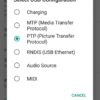- Media Transfer Protocol
- Описание
- Использование ПО
- Скачать Media Transfer Protocol
- Использование
- Дополнительное назначение
- Media Transfer Protocol Porting Kit
- Протокол передачи мультимедиа Media Transfer Protocol
- Установка функции MTP на устройстве с Windows 10 IoT базовая How to install the MTP feature on a device running Windows 10 IoT Core
- Подготовка устройства с помощью необходимых пакетов Provisioning the device with required packages
- Включение интерфейса USB MTP Enabling the MTP USB interface
- Создание новой конфигурации УСБФН с помощью интерфейса MTP Creating a new USBFN configuration with the MTP interface
- Добавление интерфейса MTP в существующую конфигурацию Adding the MTP interface to an existing configuration
- Как включить MTP в пользовательский ФФУ How to include MTP in Your Custom FFU
- Настройка фильтра SD-карты MTP How to set up the MTP SD card filter
Media Transfer Protocol
Описание
Компания Microsoft содержит под своим крылом множество драйверов, среди этой коллекции находится и Media Transfer Protocol, тот самый драйвер, который нужен для стыковки компьютера со смартфоном или другим переносным устройством.
Media Transfer Protocol является официальным драйвером, созданным ребятами из Microsoft. С помощью него смартфон или планшет можно подключить к стационарному компьютеру или ноутбуку. В результате всеми файлами находящимся в мобильном гаджете можно управлять с компьютера. Другими словами драйвер связывает мобильную систему Андроид с Windows или также можно выразиться как стыкует телефон с компьютером.
Конечно, большинство современных версий Windows уже изначально содержат в себе драйвер Media Transfer Protocol, но вот старые операционные системы не обладают этой фишкой и для них приходится качать данный драйвер с интернета.
Использование ПО
Установка Media Transfer Protocol необходима лишь тогда, когда при попытке передачи данных с телефона на компьютер происходят ошибки. Также это программное обеспечение пригодится в том случае, если компьютер не видит подсоединяемое к нему Андроид устройство.
А ещё Media Transfer Protocol актуален для людей, которые перепрошили свою операционную систему или обновили её и после этого у них возникли проблемы с подключением девайса или загрузкой/выгрузкой файлов. Особенно это касается пользовательских прошивок, которые практически всегда не содержат данный драйвер в своей обойме.
Ну и в конце концов сей драйвер нужен для взаимодействия с определенными Андроид менеджерами. Правда, далеко не всегда.
Скачать Media Transfer Protocol
Media Transfer Protocol — это официальный драйвер, выпущенный Microsoft, который позволяет управлять содержимым подключенных к компьютеру портативных устройств. По большей части данное программное обеспечение используется для того, чтобы иметь возможность передавать данные между компьютером с Windows и смартфоном/планшетом на базе операционной системы Android. На самом деле, современные операционные системы умеют «самостоятельно» подтягивать подобного программное обеспечение из сети, так что данный драйвер пригодится, скорее, пользователям старых версий Windows.
Использование
Устанавливать Media Transfer Protocol нужно в том случае, если при попытке передачи данных на или из портативного устройства вы сталкиваетесь с проблемами. Также данный драйвер необходим для работы некоторых менеджеров Android девайсов. Что правда, в случае с менеджерами, Media Transfer Protocol зачастую устанавливается в комплекте с самой программой, так что отдельная загрузка драйвера также не не требуется. Ну и третий «кейс» использования Media Transfer Protocol — это работа с различными «прошивальщиками» (программами, предназначенными для установки новых «прошивок» на устройства из ROM-файла). Вот они, чаще всего, не устанавливают «сопутствующее» драйвера самостоятельно. Так что тут пользователю приходится скачивать и выполнять установку драйвера MPT «вручную».
Дополнительное назначение
Вообще, изначально, Media Transfer Protocol являлся частью Windows Media Device Manager 10 SDK. Так что в качестве отдельного компонента он начал распространяться не так давно. Для чего данный компонент входил в состав Software Development Kit? Для того, чтобы разработчики имели возможность выполнять тестирование и отладку приложений, созданных для мобильных платформ.
Media Transfer Protocol Porting Kit
It is designed to help PC users transfer their files between portable media devices irrespective of the file format and size. Not all platforms have support for MTP transfer protocol; thus, this utility comes in handy for the purpose of moving media files across devices. This utility also helps you to manage the contents of your portable devices (which have storage capacity). Installing this app on your PC isn’t a stressful task at all as it follows the same steps of installing other software apps. Initially designed as part of the Windows Media Device Manager 10 SDK, this porting comes along with the complete specifications of MTP protocol and is more intuitive to use.
However, this utility will work perfectly for PC users who still run older versions of the Windows OS because the newer versions come with full support for MTP protocol. Also, this utility can be used for embedding several indexed descriptors in USB devices so that special USB hosts can easily identify them. This app is very efficient and serves very well for its purpose without slowing down your PC performance. It is a simple to use application that does not occupy much memory space on your PC.
Media Transfer Protocol Porting Kit is licensed as freeware for PC or laptop with Windows 32 bit and 64 bit operating system. It is in others programming category and is available to all software users as a free download.
Протокол передачи мультимедиа Media Transfer Protocol
Протокол передачи мультимедиа (MTP) позволяет передавать файлы в устройство Windows 10 IoT Core и обратно через USB. The Media Transfer Protocol (MTP) allows you to transfer files to and from your Windows 10 IoT Core device through USB. Он обеспечивает доступ к внутреннему хранилищу устройства и SD-карте, если она есть. It allows access to the device’s internal storage and the SD card, if present.
Эта функция входит в комплекты центра Интернета вещей Core, которые можно скачать и установить из пакетов Windows 10 IOT базовая. The feature is part of the IoT Core Kits, which can be downloaded and installed from the Windows 10 IoT Core Packages.
Установка функции MTP на устройстве с Windows 10 IoT базовая How to install the MTP feature on a device running Windows 10 IoT Core
Подготовка устройства с помощью необходимых пакетов Provisioning the device with required packages
- Запустите PowerShell или SSH и получите доступ к устройству под Windows 10 IOT базовая. Launch PowerShell or SSH and access your device running Windows 10 IoT Core.
- Из PowerShell или SSH выполните следующие действия. From PowerShell or SSH, do the following:
- Создайте временную папку на целевом компьютере (например, C:\MTPTemp ). Create a temporary folder on the target machine (e.g. C:\MTPTemp ).
- В зависимости от архитектуры устройства скопируйте следующие пакеты с компьютера ( C:\Program Files (x86)\Windows Kits\10\MSPackages\Retail\\fre ) в C:\MTPTemp : Based on your device’s architecture, copy the following packages from your PC ( C:\Program Files (x86)\Windows Kits\10\MSPackages\Retail\\fre ) to C:\MTPTemp :
- Microsoft-OneCoreUAP-Mtp-UserService-Package.cab
- Microsoft-OneCoreUAP-Mtp-UserService-Package_Lang_en-US.cab
- Microsoft-WindowsStorSvc-API-Schema-Extension-Package.cab
- Microsoft-WindowsStorSvc-API-Schema-Extension-Package_Lang_en-US.cab
- Выполните следующие команды из C:\MTPTemp , чтобы установить пакеты в образ системы IOT: Run these commands from C:\MTPTemp to install the packages to your IoT device’s system image:
- ApplyUpdate.exe -stage Microsoft-OneCoreUAP-Mtp-UserService-Package.cab
- ApplyUpdate.exe -stage Microsoft-OneCoreUAP-Mtp-UserService-Package_Lang_en-US.cab
- ApplyUpdate.exe -stage Microsoft-WindowsStorSvc-API-Schema-Extension-Package.cab
- ApplyUpdate.exe -stage Microsoft-WindowsStorSvc-API-Schema-Extension-Package_Lang_en-US.cab
- ApplyUpdate.exe -commit
- Устройство будет загружаться в ОС обновления, устанавливать функцию MTP и перезагружаться в Маинос. The device will boot to the Update OS, install the MTP feature, and reboot to the MainOS.
Включение интерфейса USB MTP Enabling the MTP USB interface
После возврата устройства в Маинос необходимо обновить конфигурацию УСБФН, чтобы она включала MTP. Once the device comes back to the MainOS, the USBFN configuration still needs to be updated to include MTP. Для этого необходимо добавить MTP в интерфейсы, перечисленные в УСБФН. In order to do that, you will need to add MTP to the interfaces enumerated by USBFN. В статье параметры реестра USB содержатся сведения о конфигурации USB. The USB registry settings article explains the details of USB’s configuration.
Хотя можно изменить конфигурацию УСБФН по умолчанию, доступную под HKEY_LOCAL_MACHINE\System\CurrentControlSet\Control\USBFN\Configurations\Default ключом, рекомендуется определить собственные, так как они не будут перезаписаны обновлениями системы. While you can modify the default USBFN configuration available under the HKEY_LOCAL_MACHINE\System\CurrentControlSet\Control\USBFN\Configurations\Default key, it is recommended to define your own, as they will not get overwritten by system updates.
Создание новой конфигурации УСБФН с помощью интерфейса MTP Creating a new USBFN configuration with the MTP interface
Чтобы добавить новую конфигурацию с помощью MTP, выполните следующие действия. Follow these steps to add a new configuration with MTP:
- Добавьте новый раздел в HKEY_LOCAL_MACHINE\System\CurrentControlSet\Control\USBFN\Configurations . Add a new key under HKEY_LOCAL_MACHINE\System\CurrentControlSet\Control\USBFN\Configurations . Например, HKEY_LOCAL_MACHINE\System\CurrentControlSet\Control\USBFN\Configurations\MyConfiguration . Example: HKEY_LOCAL_MACHINE\System\CurrentControlSet\Control\USBFN\Configurations\MyConfiguration .
- В разделе новый ключ Создайте значение, REG_MULTI_SZ InterfaceList равное MTP . Under the new key, create a REG_MULTI_SZ value InterfaceList equal to MTP .
- В том же ключе создайте REG_BINARY значение, MSOSCompatIdDescriptor равное 2800000000010400010000000000000000014D545000000000000000000000000000000000000000 . Under the same key, create a REG_BINARY value MSOSCompatIdDescriptor equal to 2800000000010400010000000000000000014D545000000000000000000000000000000000000000 .
- В разделе HKEY_LOCAL_MACHINE\System\CurrentControlSet\Control\USBFN Добавить новое REG_SZ значение, CurrentConfiguration равное имени вновь созданного ключа. Under HKEY_LOCAL_MACHINE\System\CurrentControlSet\Control\USBFN add a new REG_SZ value CurrentConfiguration equal to the name of the newly created key. В данном случае это число MyConfiguration . In this case, it would be MyConfiguration .
- [Необязательно] В разделе HKEY_LOCAL_MACHINE\System\CurrentControlSet\Control\USBFN Добавить новое REG_DWORD значение, IncludeDefaultCfg равное 1. [Optional] Under HKEY_LOCAL_MACHINE\System\CurrentControlSet\Control\USBFN add a new REG_DWORD value IncludeDefaultCfg equal to 1. Это сделает драйвер USB перечислять интерфейсы по умолчанию вместе с MTP. This will make the USB driver enumerate the default interfaces along with MTP.
Если вы уже используете пользовательскую конфигурацию, необходимо изменить ее, а не создать новую. If you are already using a custom configuration you will have to modify it instead of creating a new one.
Добавление интерфейса MTP в существующую конфигурацию Adding the MTP interface to an existing configuration
Чтобы добавить MTP в существующую конфигурацию УСБФН, выполните следующие действия: Follow these steps to add MTP to an existing USBFN configuration:
- Найдите текущую конфигурацию, проверив ее CurrentConfiguration значение в разделе HKEY_LOCAL_MACHINE\System\CurrentControlSet\Control\USBFN . Find the current configuration by checking the CurrentConfiguration value under HKEY_LOCAL_MACHINE\System\CurrentControlSet\Control\USBFN . Если значение задано, то текущую конфигурацию можно найти в разделе HKEY_LOCAL_MACHINE\System\CurrentControlSet\Control\USBFN\Configurations\[CurrentConfiguration] . If the value is present, then the current configuration can be found under HKEY_LOCAL_MACHINE\System\CurrentControlSet\Control\USBFN\Configurations\[CurrentConfiguration] . В противном случае — HKEY_LOCAL_MACHINE\System\CurrentControlSet\Control\USBFN\Configurations\Default . Otherwise it is under HKEY_LOCAL_MACHINE\System\CurrentControlSet\Control\USBFN\Configurations\Default .
- В разделе текущий ключ конфигурации добавьте \0MTP к значению InterfaceList . Under the current configuration key, add \0MTP to the value of InterfaceList . Часть \ 0 используется в качестве типа, InterfaceList REG_MULTI_SZ и ей требуется этот разделитель между значениями. The \0 part is used as the type of InterfaceList is REG_MULTI_SZ and it requires this separator between values.
- Измените значение, включив в него MSOSCompatIdDescriptor дескриптор MTP. Modify the MSOSCompatIdDescriptor value to include the MTP’s descriptor. Чтобы создать допустимый дескриптор, содержащий все интерфейсы, которые в настоящее время находятся под InterfaceList значением, следуйте указаниям в документации, доступной в нижней части этой страницы. In order to create a valid descriptor containing all interfaces currently under the InterfaceList value, please follow the instructions documentation available at the bottom of this page. OS_Desc_CompatID.doc приводятся пояснения к формату дескриптора и пример включения нескольких интерфейсов в дескриптор. OS_Desc_CompatID.doc gives an explanation of the descriptor’s format and an example of including multiple interfaces in the descriptor. Совместимые с MTP и совместимые с ним идентификаторы также доступны на одной странице и используются в одном из примеров. MTP’s compatible and subcompatible IDs are also available on the same page and are used in one of the examples.
Как включить MTP в пользовательский ФФУ How to include MTP in Your Custom FFU
- Добавьте IOT_MTP идентификатор функции в входной файл изготовителя оборудования. Add IOT_MTP feature ID to the OEM Input file. Это эквивалентно действиям, описанным в разделе «Подготовка устройства к требуемым пакетам«. This is an equivalent of following the steps from the «Provisioning the device with required packages» section.
- Обязательно примените те же изменения реестра, как упоминалось в разделе «Создание новой конфигурации усбфн с помощью интерфейса MTP«. Make sure to apply the same registry changes as mentioned in the «Creating a new USBFN configuration with the MTP interface» section. Выполните эти инструкции , чтобы узнать, как применить изменения реестра к ФФУ. Follow these instructions to learn how to apply registry changes to an FFU.
- Создание Имаже\ффу. Create the image\FFU. Инструкции см. в этой статье . Read this article for instructions.
Изменение конфигурации по умолчанию не следует выполнять с помощью настройки ФФУ. Modifying the default configuration should not be attempted through FFU customization. Системные записи могут быть обновлены или изменены с помощью обновления системы, а все пользовательские параметры будут потеряны. System-defined entries may be refreshed/changed by a system update and any custom settings will be lost.
Настройка фильтра SD-карты MTP How to set up the MTP SD card filter
По умолчанию MTP будет перечислять все содержимое SD-карты, если она имеется на устройстве. By default MTP will enumerate all of the contents of an SD card, if it is present on the device. Однако можно ограничить это перечисление определенной вложенной папкой. It is possible, however, to limit this enumeration to a specific subfolder. Для этого необходимо добавить значение реестра MTPSDFolderFilter в раздел реестра HKEY_LOCAL_MACHINE\Software\Microsoft\MTP . In order to do so, you must add a registry value MTPSDFolderFilter under the registry key HKEY_LOCAL_MACHINE\Software\Microsoft\MTP . Значение имеет тип REG_SZ и должно содержать относительный путь к папке, которую вы хотите перечислить в MTP. The value is of type REG_SZ and should contain a relative path to the folder you would like MTP to enumerate. Папка будет создана автоматически, если она еще не существует. The folder will get automatically created if it does not already exist.
Примеры путей: Sample paths:
- \Фирстлевелдиректори; \FirstLevelDirectory;
- Фирстлевелдиректори; FirstLevelDirectory;
- \Фирстлевелдиректори\секондлевелдиректори; \FirstLevelDirectory\SecondLevelDirectory;
- невер\бефоре\креатед\директори. Never\Before\Created\Directory.
Не используйте абсолютный путь, содержащий букву диска, например C:\Some\Folder\Path : это может препятствовать перечислению SD-карты. Do not use an absolute path containing the drive letter like C:\Some\Folder\Path — this might prevent the SD card from being enumerated.
Сведения о настройке образа с конкретными записями реестра см. в этой ссылке . See this link for details about customizing your image with specific registry entries.